Bluetooth izmantošana ierīču savienošanai padara visu daudz vienkāršāku. Jums nav jāuztraucas par kabeļiem, taču jums ir jāieslēdz šī noderīgā tehnoloģija, lai to izmantotu. Operētājsistēmā Windows 11 ir dažādi veidi, kā ieslēgt Bluetooth. Jūs izvēlēsities sev ērtāko, taču, ja pirmā metode neizdodas, jūs zināt, ka varat izmēģināt citu metodi.
Kā iespējot Bluetooth operētājsistēmā Windows 11
Apskatīsim, kā jūs varat iespējot Bluetooth savā Windows 11 datorā, izmantojot Ātro iestatījumu izvēlne. Noklikšķiniet uz ātro iestatījumu izvēlnes; tās ir WiFi, skaļruņa un akumulatora ikona blakus datumam apakšējā labajā stūrī.
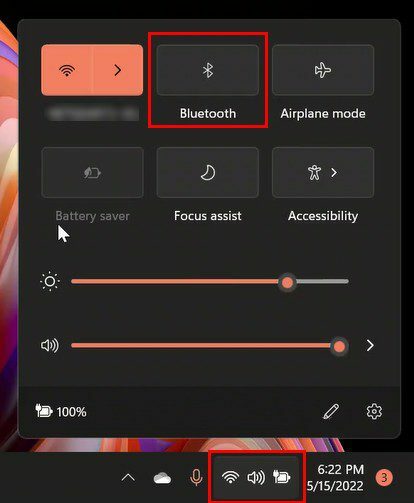
Kad redzat logu, Bluetooth opcijai jābūt augšpusē. Ja kāda iemesla dēļ neredzat Bluetooth opciju, izvēlieties zīmuļa ikonu un atlasiet to sarakstā. Ar peles labo pogu noklikšķiniet uz opcijas Bluetooth un noklikšķiniet uz Iet uz iestatījumiem.
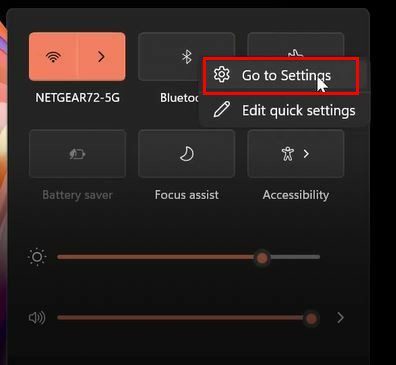
Pārbaudiet, vai augšējā labajā stūrī ir iespējota opcija Bluetooth. Ja tas ir ieslēgts, jums ir labi, jūs tikko ieslēdzāt Bluetooth savā Windows 11 datorā. Es sākšu pievienot Bluetooth ierīci nedaudz vēlāk, bet tagad apskatīsim otro metodi, kuru varat mēģināt iespējot Bluetooth.
Bluetooth iespējošana, izmantojot Windows 11 iestatījumus
Atveriet iestatījumus neatkarīgi no tā, kādā veidā esat pieradis to darīt. Atcerieties, ka to var izdarīt, nospiežot Windows + I taustiņi vai meklējot iespēju. Kad esat iestatījumos, noklikšķiniet uz Bluetooth un ierīces sānjoslā pa kreisi. Pārliecinieties, vai Bluetooth opcija ir iespējota. Noklikšķiniet uz Pievienot ierīci.
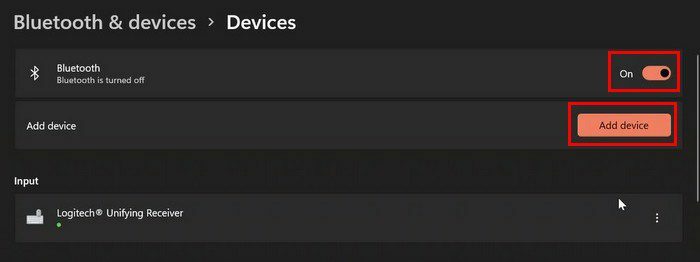
Jūs redzēsit jaunu logu; izvēlieties Bluetooth opciju, kad tā tiek parādīta. Tas būs pirmais sarakstā, tāpēc to būs viegli atrast. Cerams, ka atcerējāties ieslēgt otru ierīci un tajā ir iespējots Bluetooth. Jūsu dators sāks meklēt ierīces, ar kurām var izveidot savienojumu; kad to redzat, atlasiet to.
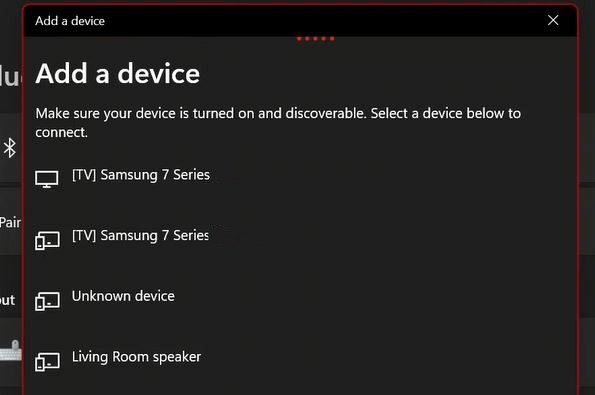
Ja savienojums ir automātisks, tas būs atkarīgs no tā, ko mēģināt izveidot. Tādām ierīcēm kā austiņas un pele ir jāpievienojas automātiski. Taču, ja mēģināt pievienot tastatūru, nebrīnieties, ja jums ir jāpievieno piekļuves kods.
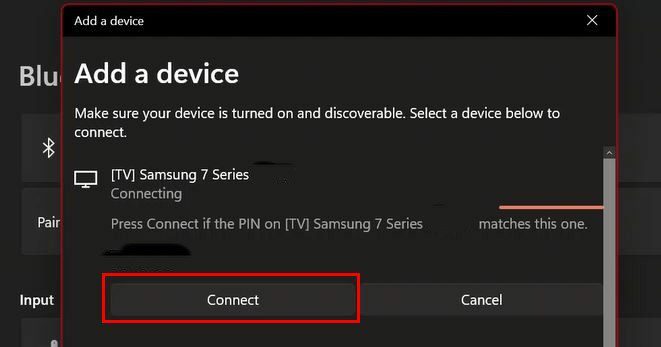
Labā ziņa ir tā, ka jums nevajadzēs katru reizi veikt savienošanas pārī procesu. Ierīces automātiski izveidos savienojumu, tiklīdz ierīces ieslēgsit. Ja ierīci savienojat pārī ar citu datoru, process būs jāatkārto.
Ja jums ir grūti izveidot savienojumu ar ierīcēm izmēģiniet tālāk sniegtos padomus. Pārliecinieties, vai datorā darbojas jaunākā Windows versija un ka esat instalējis visus draiverus, kas varētu būt nepieciešami jūsu ierīcei (ja kāds). Tāpat pārliecinieties, vai viss ir pilnībā uzlādēts. Varat arī mēģināt restartēt datoru un izslēgt un ieslēgt ierīces.
Bluetooth ierīces noņemšana operētājsistēmā Windows 11
Ja kādreiz vēlaties noņemt ierīci, varat to izdarīt, dodoties uz Iestatījumi> Bluetooth un ierīces> Atrodiet ierīci> Noklikšķiniet uz trim punktiem> Noņemt ierīci. Tas ir viss.
Kā izslēgt Bluetooth operētājsistēmā Windows 11
Kad esat pabeidzis Bluetooth lietošanu, varat to izslēgt, veicot tās pašas darbības, kuras veicāt, lai to ieslēgtu. Taču to var arī izslēgt, izmantojot ierīču pārvaldnieku. Meklējiet ierīču pārvaldnieku.
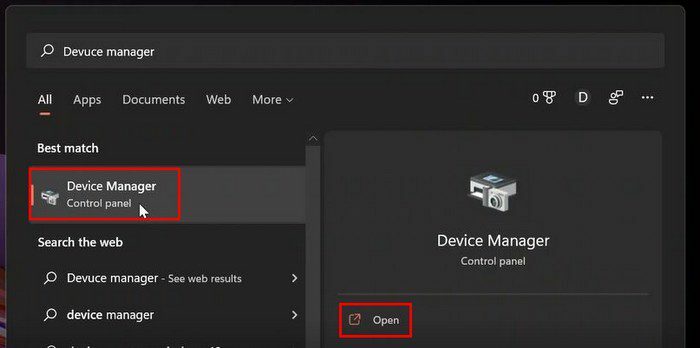
Kad esat ierīču pārvaldniekā, noklikšķiniet uz Bluetooth nolaižamās izvēlnes. No uzskaitītajām opcijām ar peles labo pogu noklikšķiniet uz ierīces, kuru vēlaties atspējot. Izvēlieties opciju Atspējot un neaizmirstiet noklikšķināt uz Labi, lai saglabātu izmaiņas.
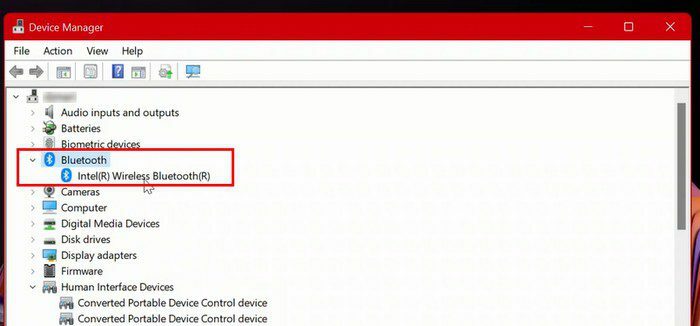
Secinājums
Bluetooth ir viena noderīga tehnoloģija, kas ievērojami atvieglo mūsu ierīču lietošanu. Ir dažādi veidi, kā ieslēgt Bluetooth. Ja kāda iemesla dēļ rodas problēmas ar tā ieslēgšanu, varat mēģināt to novērst, izmantojot dažādus padomus. Cik bieži jūs izmantojat Bluetooth? Dalieties savās domās zemāk esošajos komentāros un neaizmirstiet kopīgot rakstu ar citiem sociālajos medijos.